Leesbevestigingen uitschakelen in Microsoft Teams voor de teamleden
U zult blij zijn te horen dat er een eenvoudige instelling is in Microsoft Teams waarmee u leesbevestigingen voor directe berichten kunt uitschakelen. Op die manier kunt u ontdekken of de leden van het team de berichten die u hebt verzonden, hebben gelezen of gezien. Maar als u denkt dat dit gedrag gewoon een andere vorm van snuffelen is, kunt u de functie uitschakelen. Bekijk hoe u Leesbevestigingen uitschakelt in Microsoft Teams(turn off Read Receipts in Microsoft Teams) .
Leesbevestigingen uitschakelen(Turn Off Read Receipts) in Microsoft Teams
De functie Leesbevestigingen(Read) wordt ondersteund voor zowel persoonlijke chat als groepschat van 20 of minder leden, maar het werkt niet voor Teams Channel-gesprekken(Teams Channel conversations) . U kunt Leesbevestigingen(Read Receipts) uitschakelen of Gezien(Disable Seen) in Microsoft Teams uitschakelen als u niet wilt weten of uw berichten worden gelezen of niet.
- Ga naar Microsoft Teams.
- Selecteer uw account.
- Tik op je accountnaam.
- Selecteer Instellingen.
- Schakel over naar het tabblad Privacy.
- Scrol(Scroll) omlaag naar de optie Leesbevestigingen(Read Receipts) aan de rechterkant.
- Zet de schakelaar voor Leesbevestigingen(Receipts) op Uit(Off) .
Leesbevestigingen(Read) zijn, zoals de naam al doet vermoeden, een visuele indicator waarmee u een melding kunt krijgen of het door u verzonden chatbericht door de ontvanger is gelezen of niet. Deze functie is standaard ingeschakeld om de teamcommunicatie te verbeteren en eventuele onduidelijkheden over een bericht dat al dan niet wordt gelezen, weg te nemen.
Start de Microsoft Teams(Microsoft Teams) -toepassing op uw pc of mobiel.
Kies je account en klik op het naampictogram (zichtbaar in de rechterbovenhoek van het scherm van je apparaat).
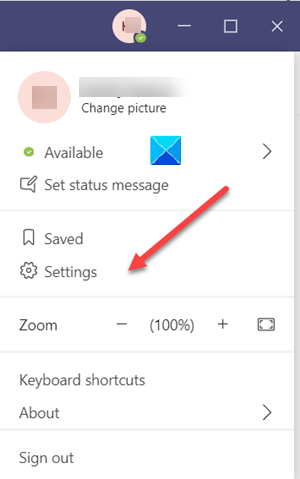
Selecteer vervolgens uit de lijst met weergegeven opties Instellingen(Settings) .
Schakel in het nieuwe venster Instellingen(Settings) dat wordt geopend naar het tabblad Privacy .
Zoek nu(Receipts) de optie Leesbevestigingen(Read) onder het gedeelte Privacy .
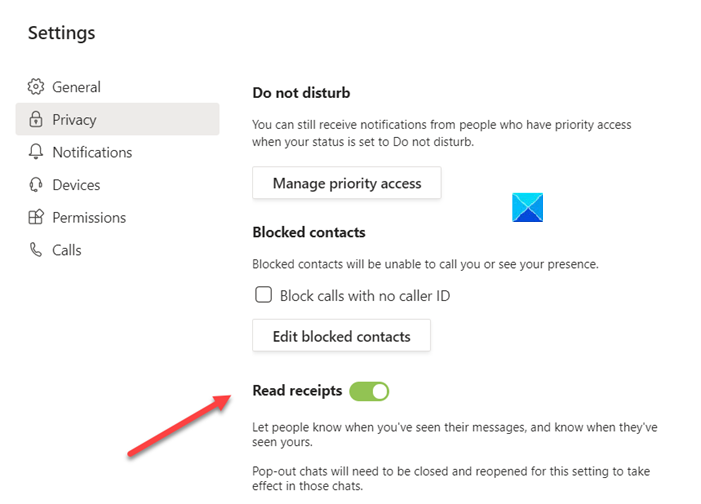
Wanneer gevonden, zet u eenvoudig de schakelaar voor de optie in de Uit-( Off) positie.
De functie Leesbevestigingen(Read Receipts) voor uw Microsoft Chat Teams wordt uitgeschakeld.
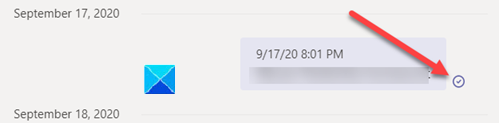
Eenmaal uitgeschakeld, ziet u alleen een Bezorgd(Delivered) bevestigingspictogram (vinkje) in plaats van het Gezien-(Seen) pictogram.
Om de aangebrachte wijzigingen ongedaan te maken en de functie Leesbevestigingen(Read) weer in te schakelen, zet u de schakelaar gewoon weer op Aan(On) .
Hope it helps!
Lees nu(Now read) : E-mail leesbevestiging in- of uitschakelen in Outlook .
Related posts
Zoom toevoegen aan Microsoft Teams
Hoe installeer ik Microsoft Teams op Linux en macOS
Iemand in Microsoft Teams prijzen voor hun goed uitgevoerde werk
Je mist wat, vraag je beheerder om Microsoft Teams in te schakelen
Het thema wijzigen in Microsoft Teams op Windows 11
Microsoft Teams om gebruikers in staat te stellen deel te nemen aan vergaderingen met twee monitoren
Hoe Share Tray te gebruiken in Microsoft Teams om inhoud in de vergaderingen te delen
Hoe Microsoft Teams-vergadering op pc of mobiel op te nemen
Een Microsoft Teams-tabblad maken met een geüpload bestand
Een beveiligd bestand delen in Microsoft Teams
De status van Microsoft Teams wijzigen van Afwezig naar Beschikbaar
Hoe Microsoft Teams uw activiteit bijhoudt en hoe u deze kunt stoppen
Gebruikersrollen, machtigingen en mogelijkheden wijzigen in Microsoft Teams
Hoe Microsoft Teams-foutcode 500 op Windows 11/10 op te lossen?
Hoe te voorkomen dat Microsoft Teams automatisch wordt geopend in Windows 11/10
Moderne authenticatie mislukt, Statuscode 4c7 - Microsoft Teams-fout
Een Microsoft Teams-vergadering instellen, plannen en eraan deelnemen
Dringende of belangrijke berichten verzenden in Microsoft Teams
Een kanbanbord maken in Microsoft Teams
De microfoon van alle deelnemers dempen in Microsoft Teams
